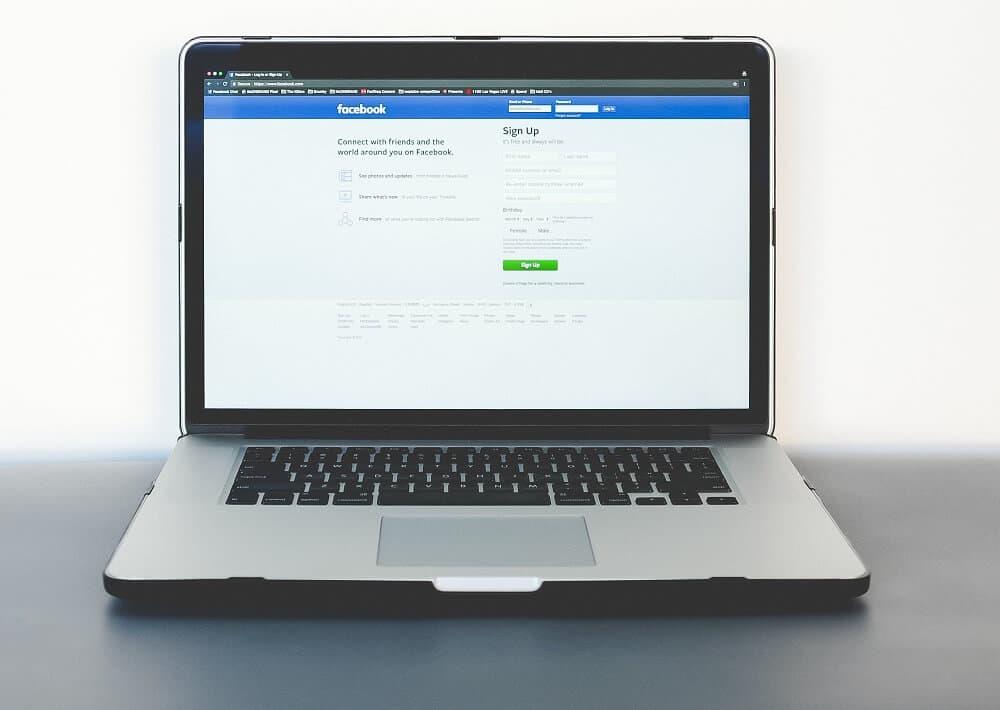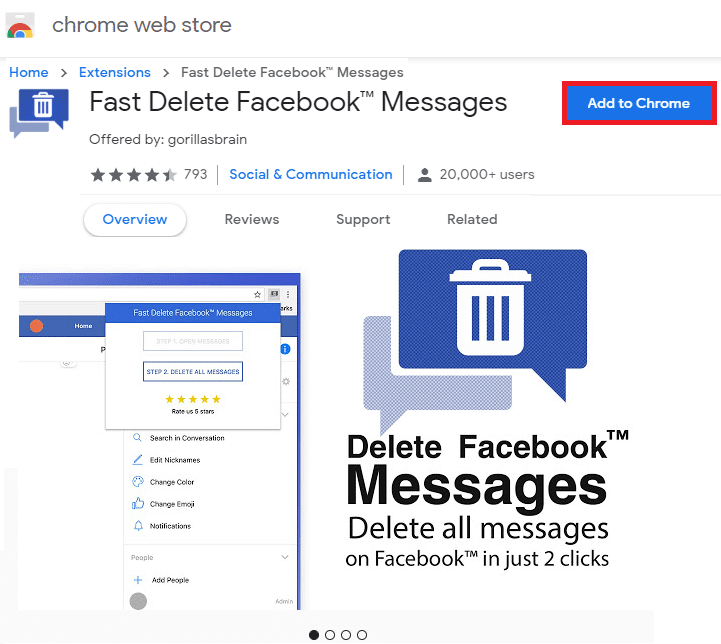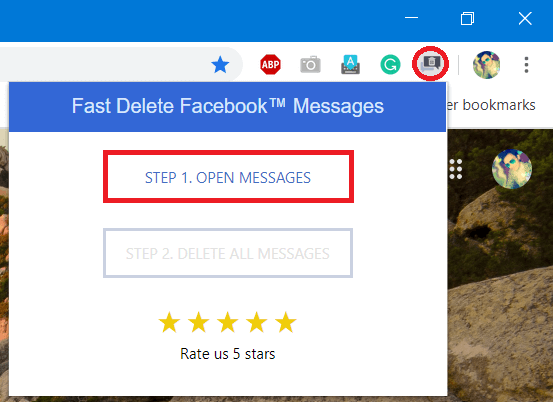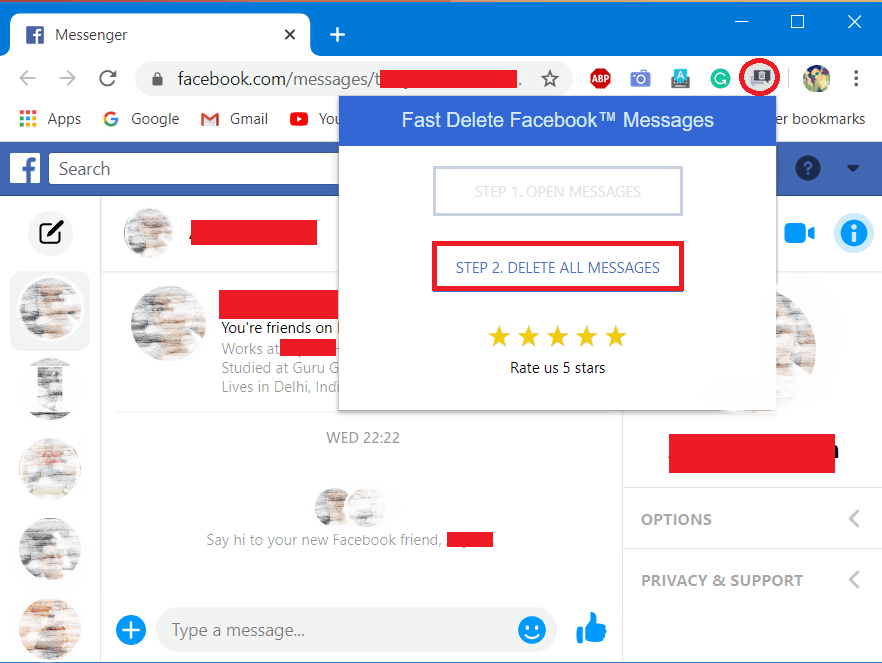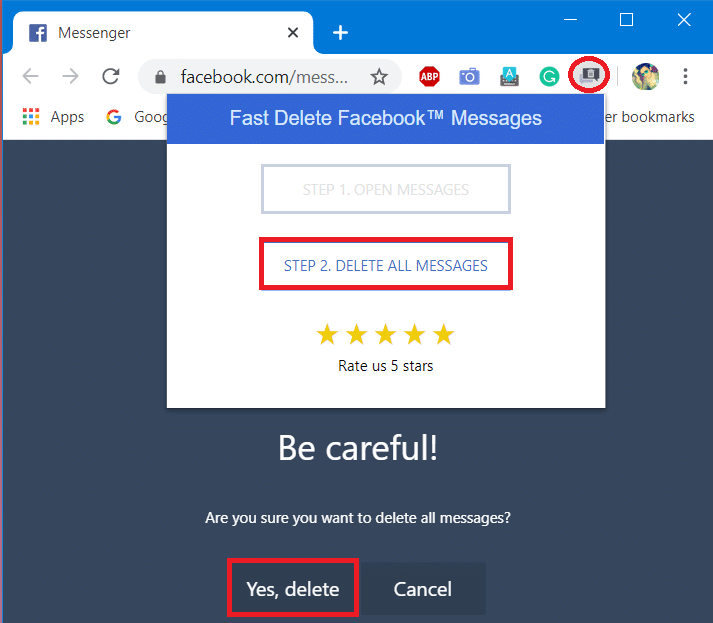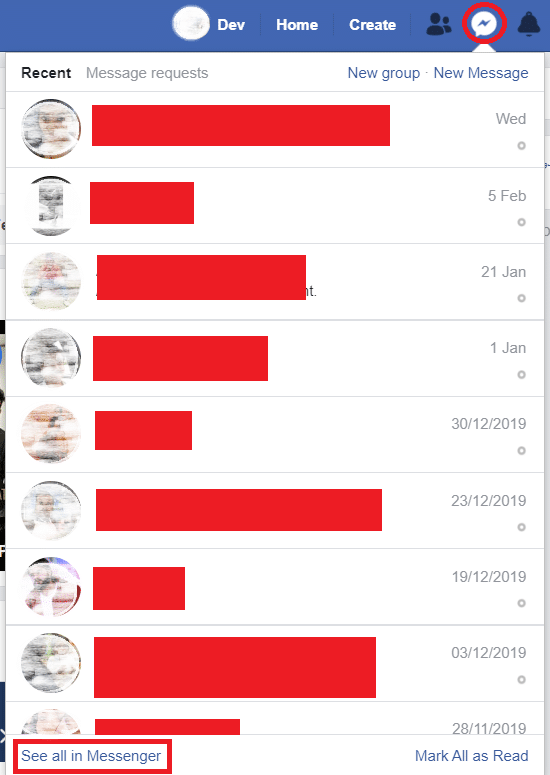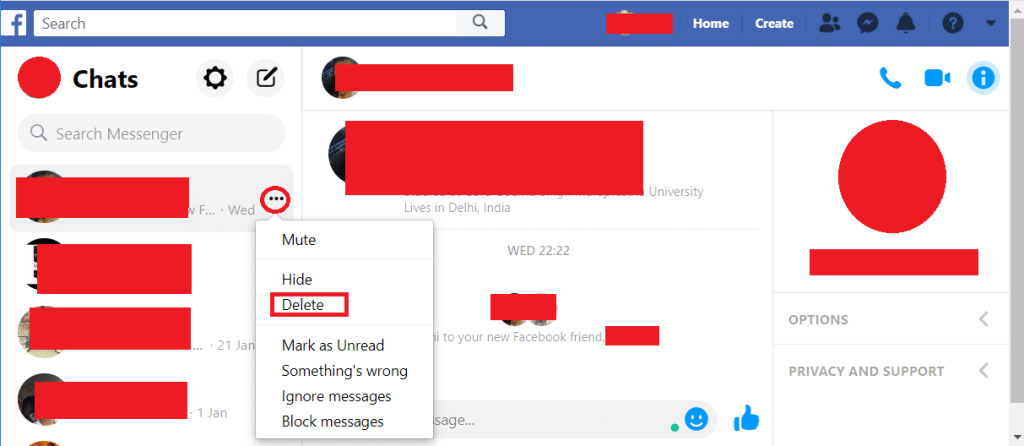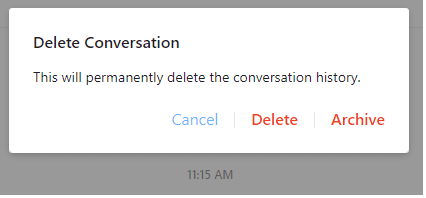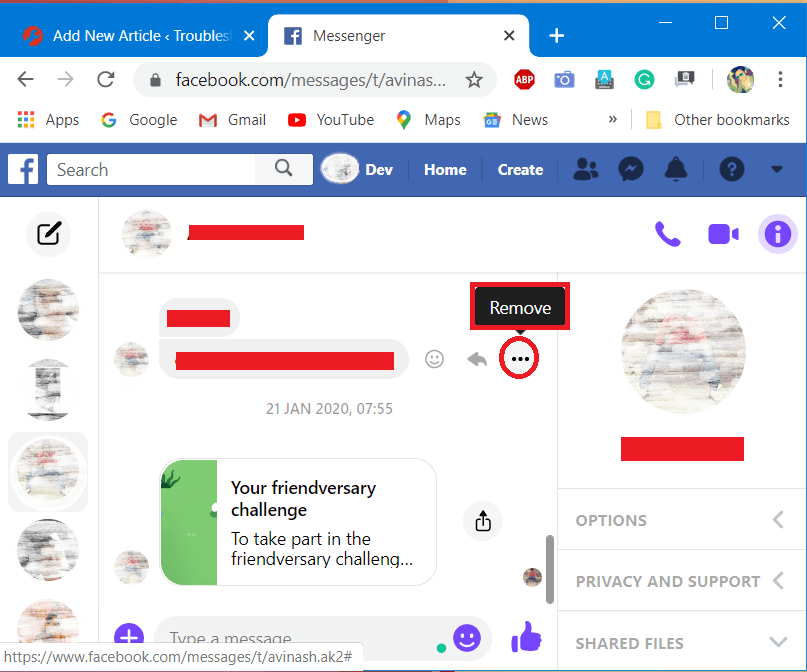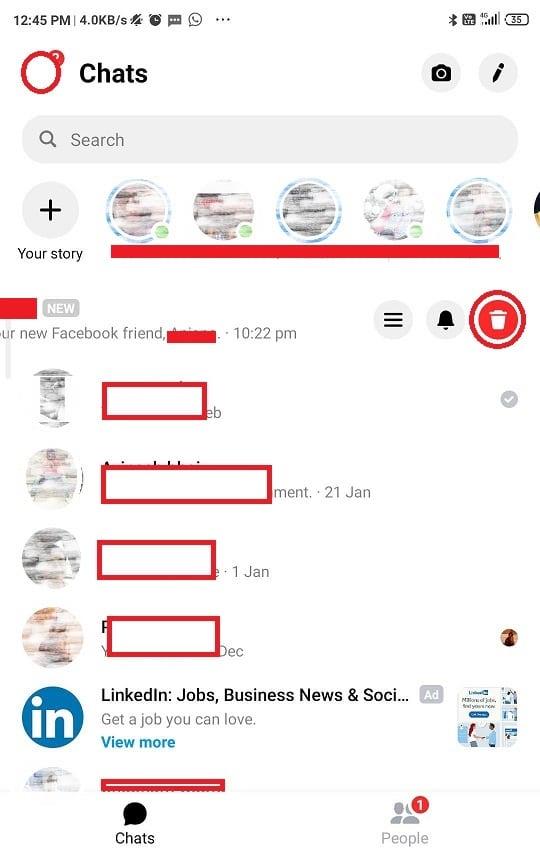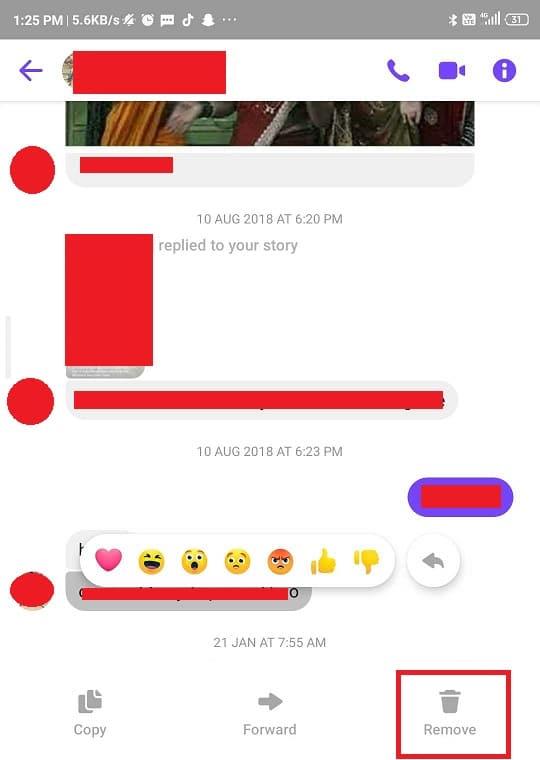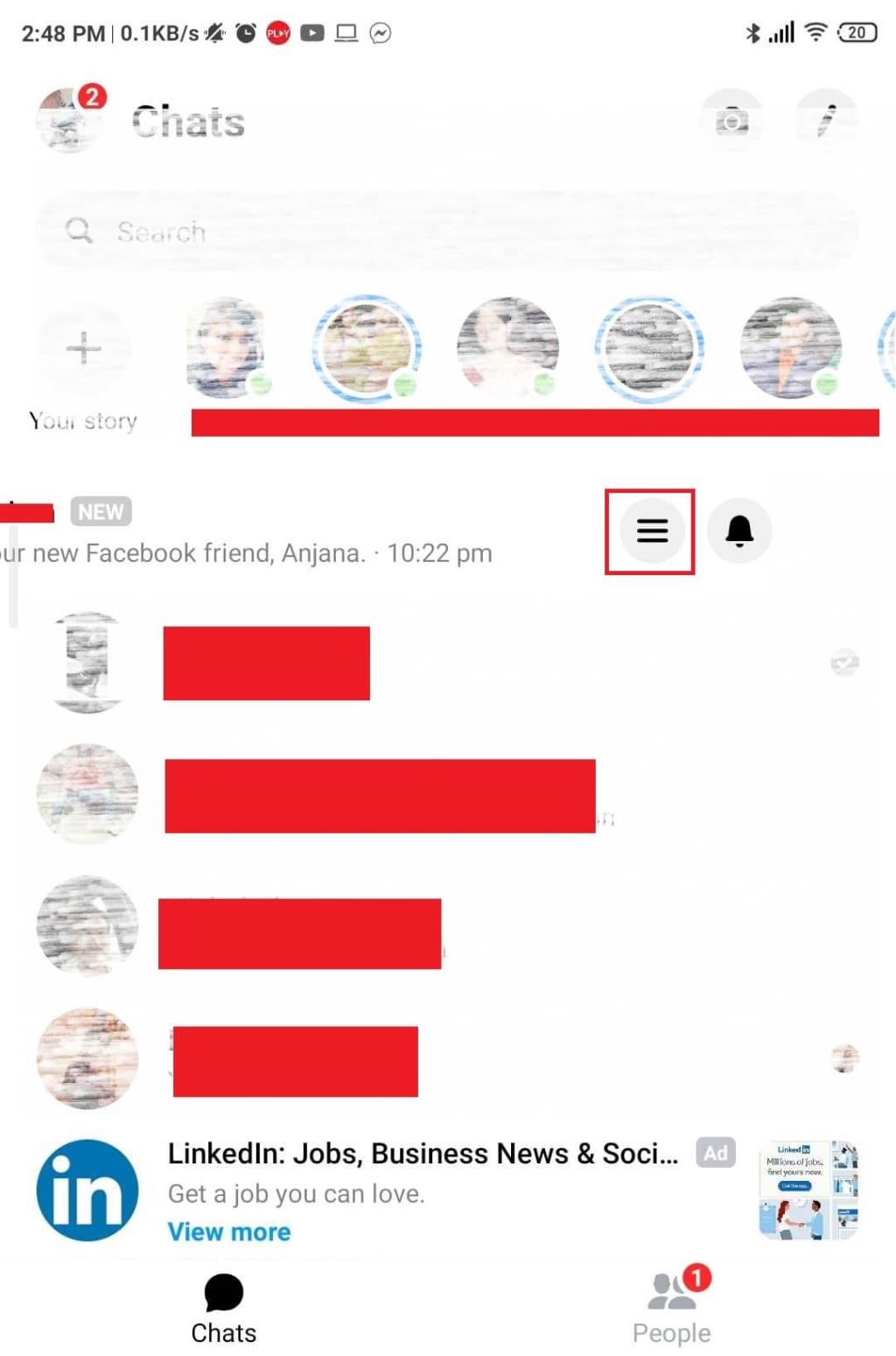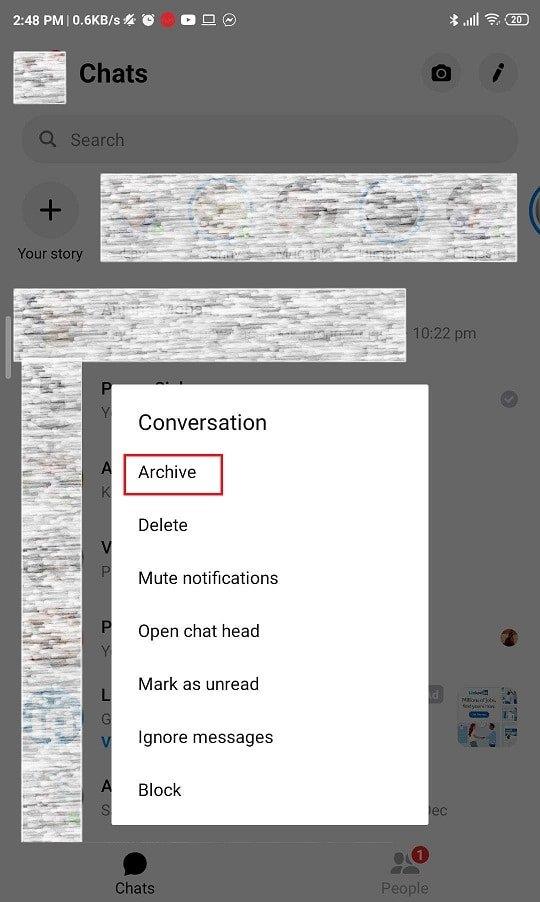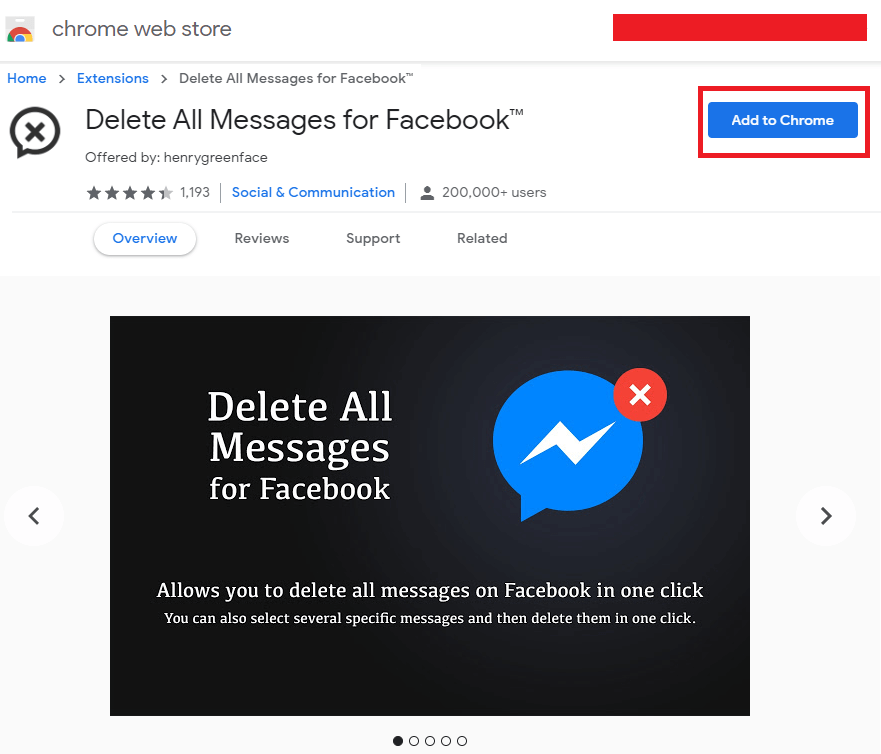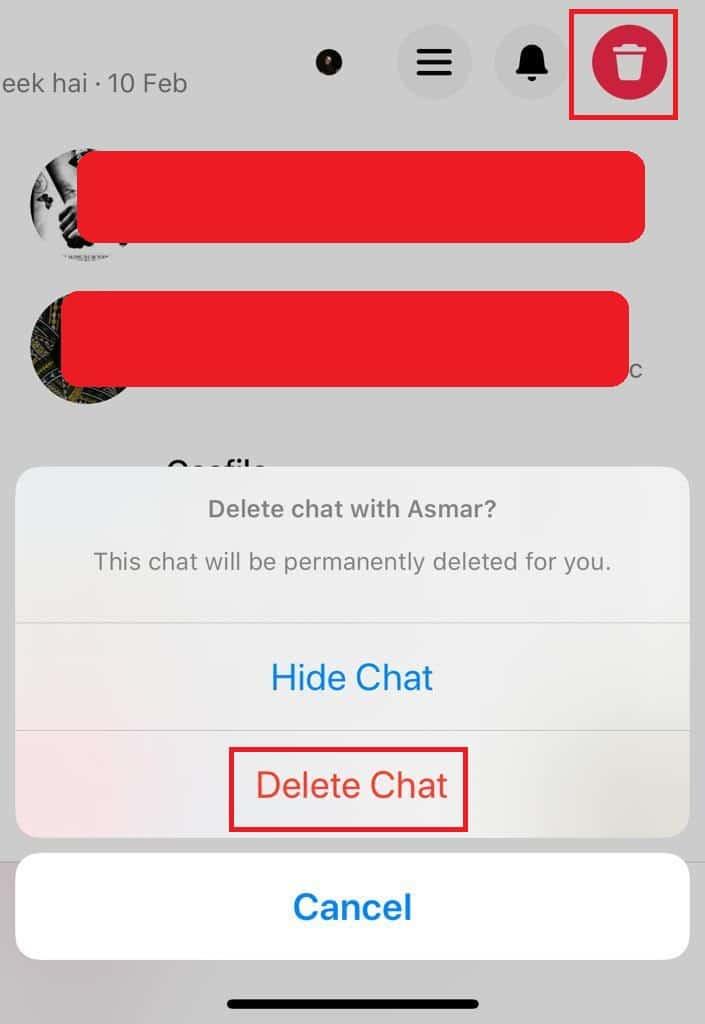Si ha estado usando Facebook durante mucho tiempo y lo usa para enviar mensajes a sus amigos y conexiones, encontrará su bandeja de entrada de mensajes llena de chats. Es posible que también desee eliminarlos, ya que administrarlos es difícil y, especialmente, los mensajes inútiles no son más que basura para usted. Eliminarlos manualmente consumirá mucho tiempo. De forma predeterminada, Facebook no le permitirá eliminar varios mensajes; en su lugar, puede eliminar toda la conversación. En la ventana principal de mensajes, verá una opción de archivo que hace que los mensajes desaparezcan, pero no los elimina. Ahora puede revisar cada mensaje y eliminarlo de uno en uno. Ahora, esto parece una tarea tediosa. ¿Y si te contamos otras formas de hacerlo? En este artículo, le informaremos sobre 3 formas de eliminar varios mensajes de Facebook.
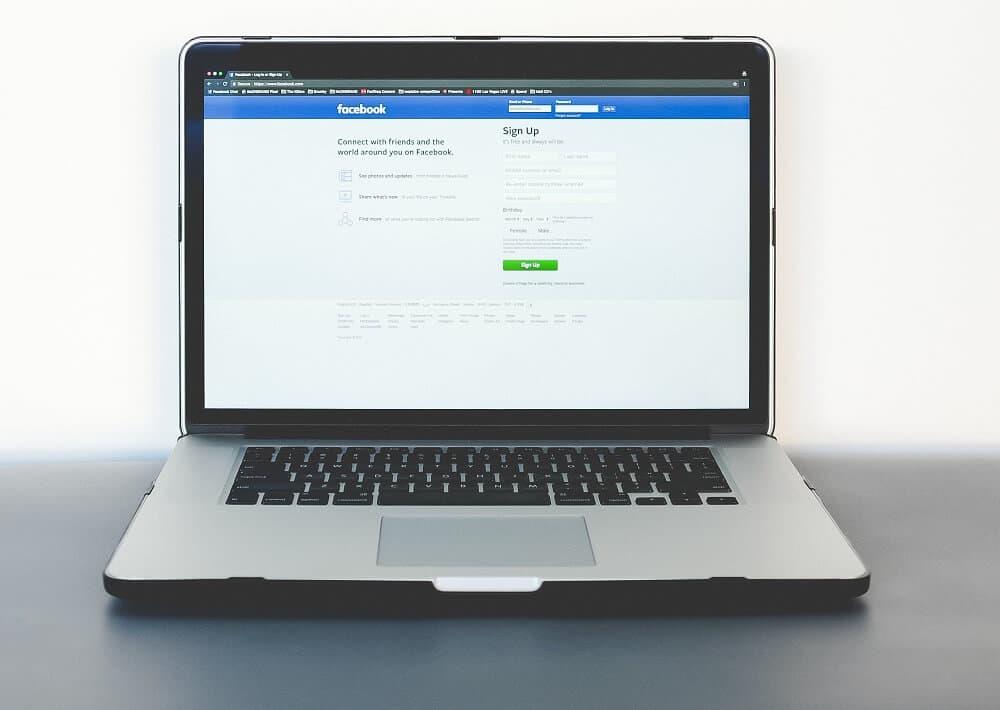
Contenido
5 formas de eliminar varios mensajes de Facebook
Método 1: extensión de Chrome de mensajes de eliminación rápida de Facebook
Facebook Fast Delete Messages es una popular extensión de Google Chrome que lo ayudará a eliminar varios mensajes, siga los pasos para instalar la extensión y eliminar mensajes:
1. Navegue a la tienda web de Chrome y siga los pasos para agregar la extensión de mensajes de eliminación rápida de Facebook.
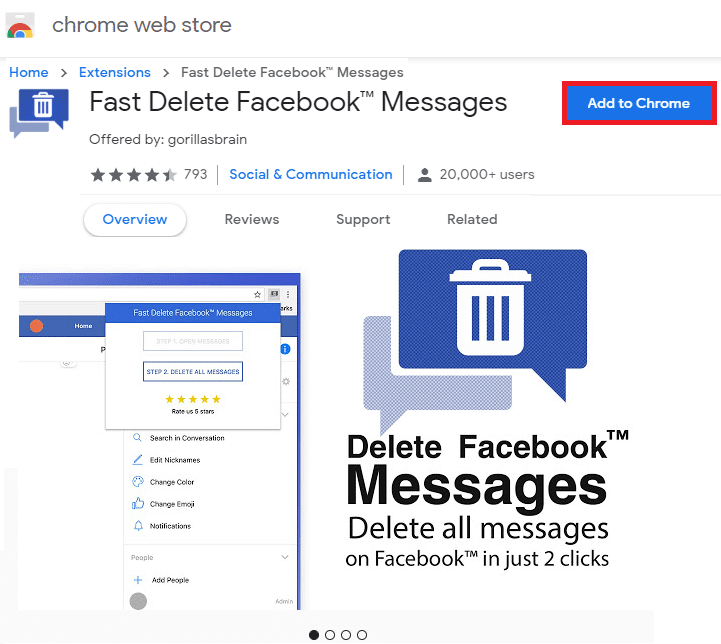
2. Cuando se agregue, haga clic en la extensión de mensajes de eliminación rápida de Facebook ico n y luego haga clic en el botón Abrir mensajes .
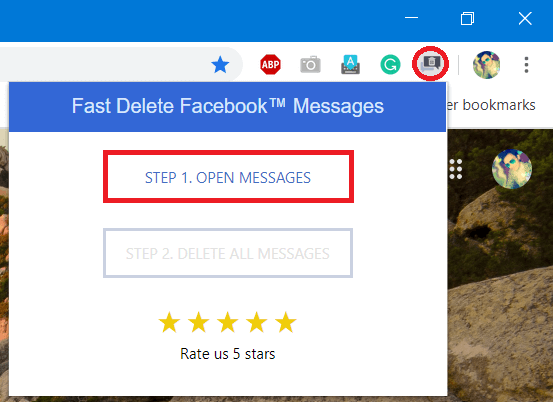
Nota: Esto lo redireccionará a la página de mensajes de Facebook si ya ha iniciado sesión. De lo contrario, inicie sesión en la cuenta de Facebook.
3. Una vez que se abra la página, vuelva a hacer clic en el icono Extensión y luego haga clic en el botón Eliminar todos los mensajes .
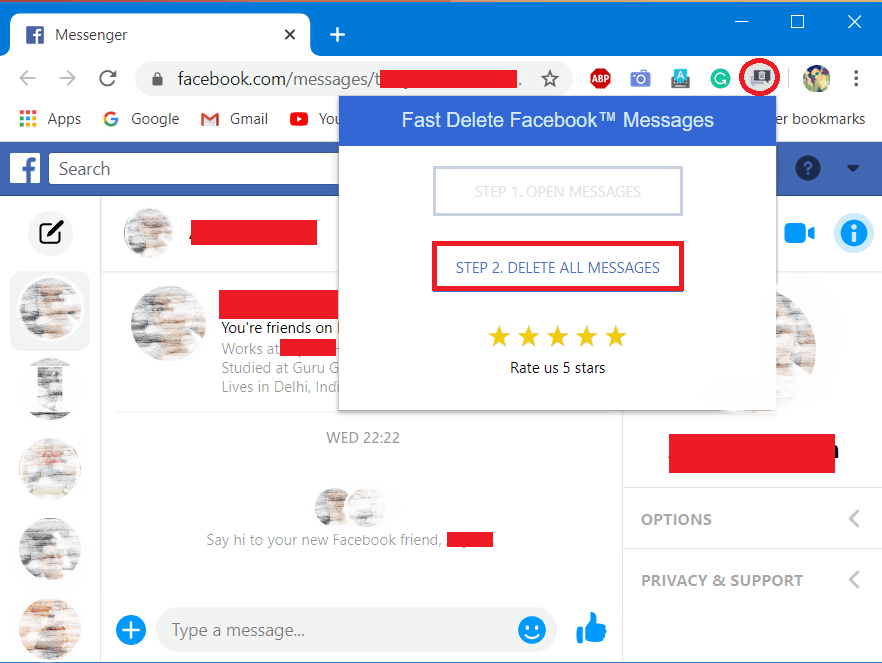
4. Aparecerá una ventana de confirmación que le preguntará si está seguro de que desea eliminar todos los mensajes . Haga clic en Sí, Eliminar para eliminar todos los mensajes.
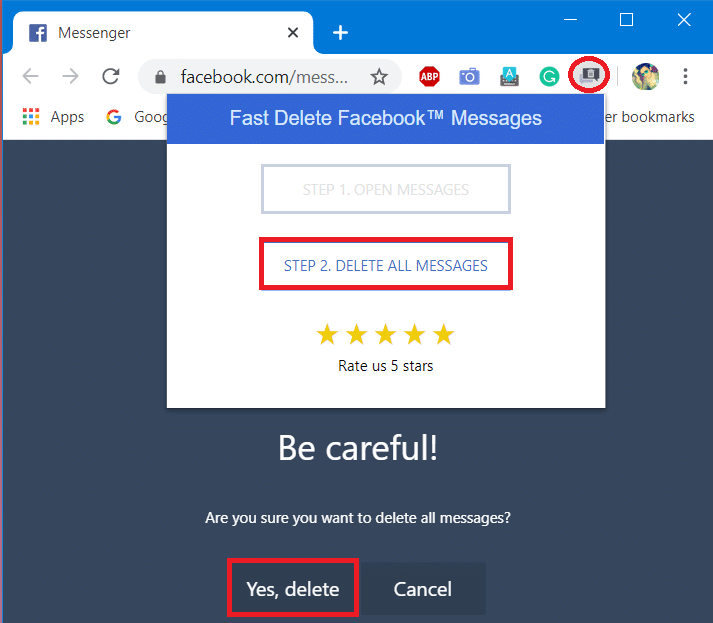
De esta forma, se eliminarán todos sus mensajes de Facebook.
Método 2: eliminar mensajes en su PC
Para eliminar sus múltiples mensajes de Facebook usando su PC o computadora portátil, puede seguir los pasos:
1. Inicie sesión en su cuenta de Facebook.
2. En la esquina superior derecha, haga clic en Mensajes y luego elija " Ver todo en Messenger " en la esquina inferior izquierda de la ventana emergente.
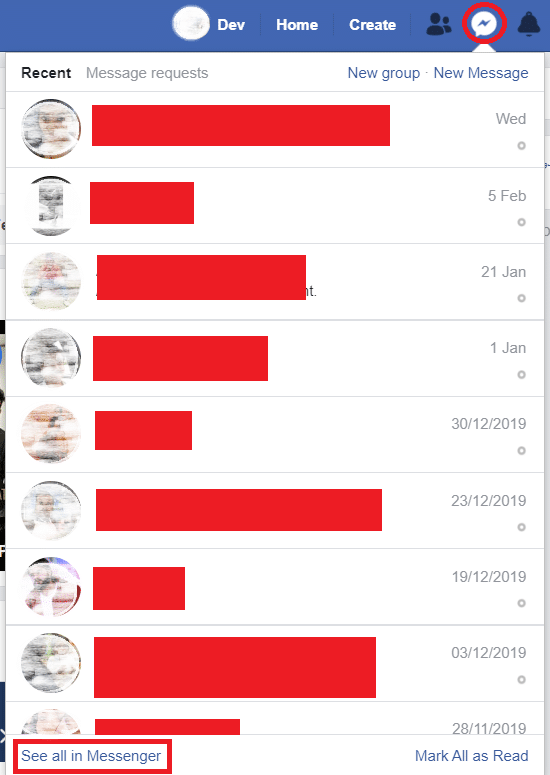
3. Para eliminar todo el hilo del mensaje, coloque el cursor sobre el chat y haga clic en el icono de tres puntos, luego haga clic en la opción " Eliminar ".
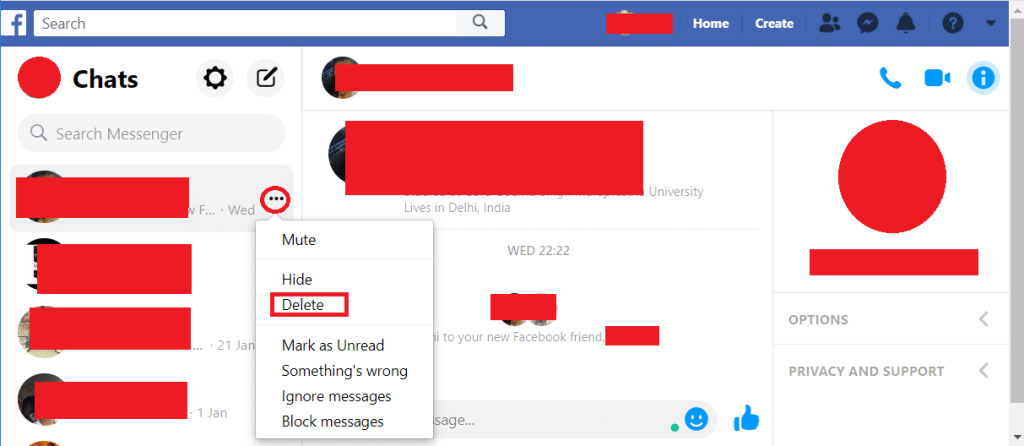
4. A continuación, le indicará 3 opciones que son Cancelar, Eliminar u Ocultar conversación. Haga clic en la opción " Eliminar " para continuar con la eliminación de toda la conversación.
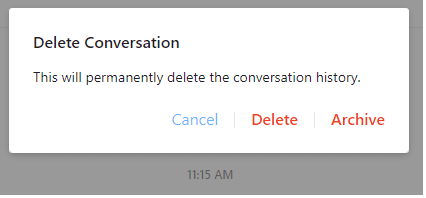
Para eliminar cualquier texto o mensaje específico de su conversación
1. Abra la conversación y coloque el cursor sobre el mensaje.
2. Haga clic en los 3 puntos horizontales y luego haga clic en la opción Eliminar .
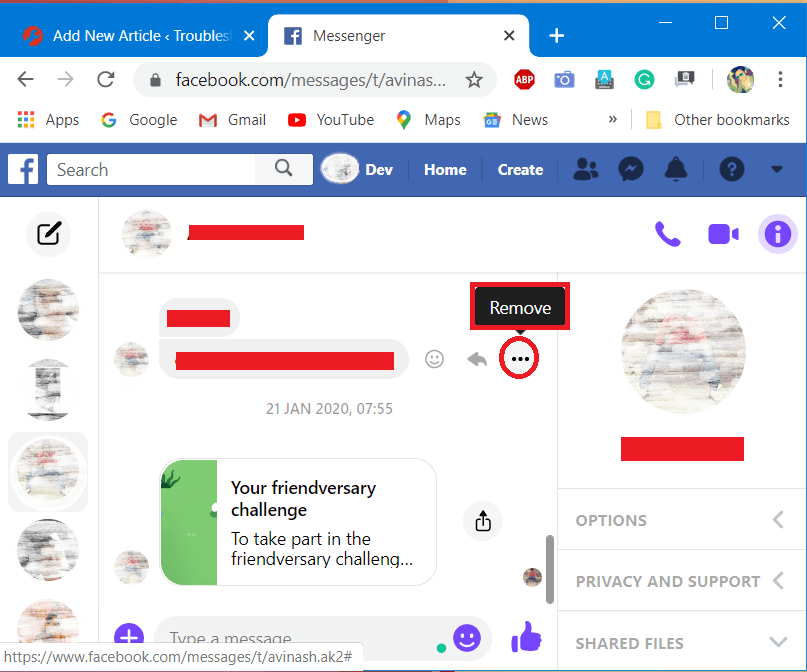
Lea también: 10 mejores sitios proxy gratuitos para desbloquear Facebook
Método 3: eliminar mensajes en su móvil (Android)
Los pasos para eliminar varios mensajes de Facebook en teléfonos inteligentes son:
1. Si no tiene Facebook Messenger ahora, descargue la aplicación Messenger de Google Play Store.
2. Abra la aplicación e inicie sesión con su nombre de usuario y contraseña.
Para eliminar la conversación completa:
1. Seleccione y mantenga presionado el hilo que desea eliminar, aparecerá una pequeña ventana emergente.
2. Toque el icono de la Papelera de reciclaje en el círculo rojo en el lado derecho de la pantalla.
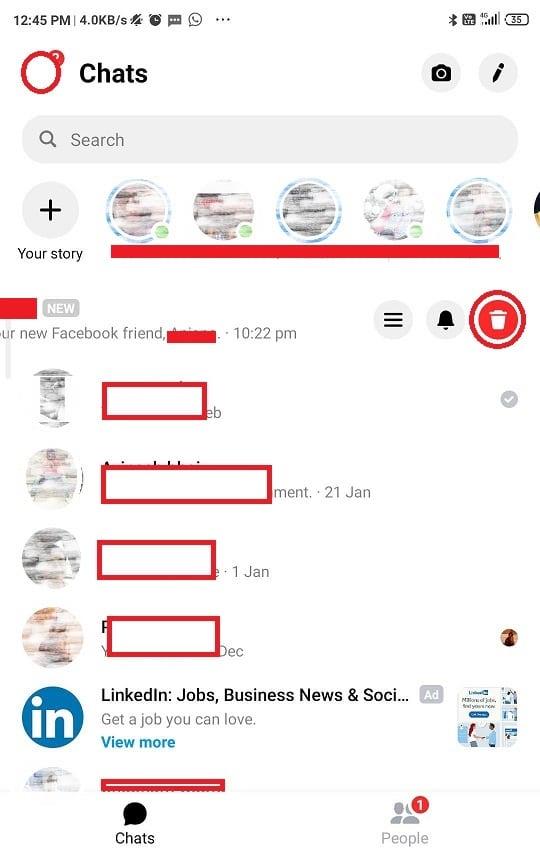
3. Aparecerá una ventana emergente de confirmación, toque Eliminar.

En caso de que desee borrar un solo mensaje
1. Vaya a la conversación y mantenga presionado cualquier mensaje en particular que desee eliminar.
2. Luego, toque Eliminar en la parte inferior.
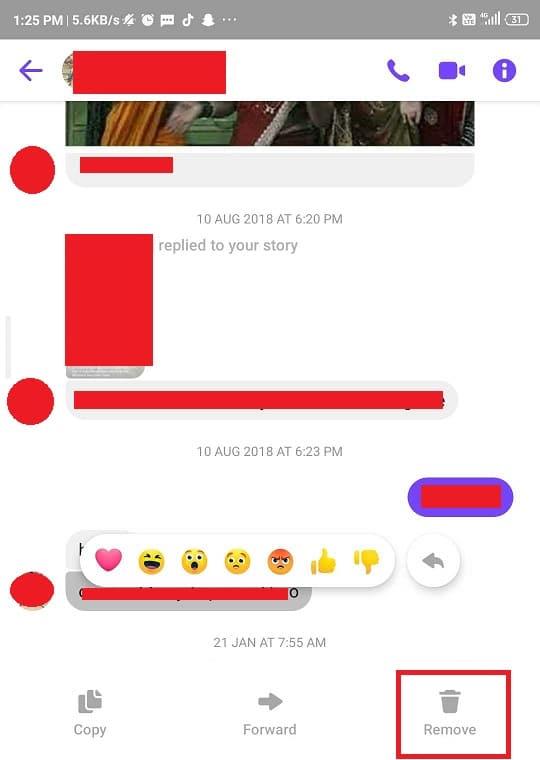
3. Toque el icono de eliminar junto a la opción " Eliminar para usted ".
Lea también: ¿Cómo hacer que su cuenta de Facebook sea más segura?
Cómo archivar mensajes de Facebook en Android:
1. Vaya a su Messenger.
2. Toque el icono de Chats y verá la lista de sus conversaciones.
3. Mantenga presionada cualquier conversación específica que desee archivar . Toque el icono de tres líneas horizontales.
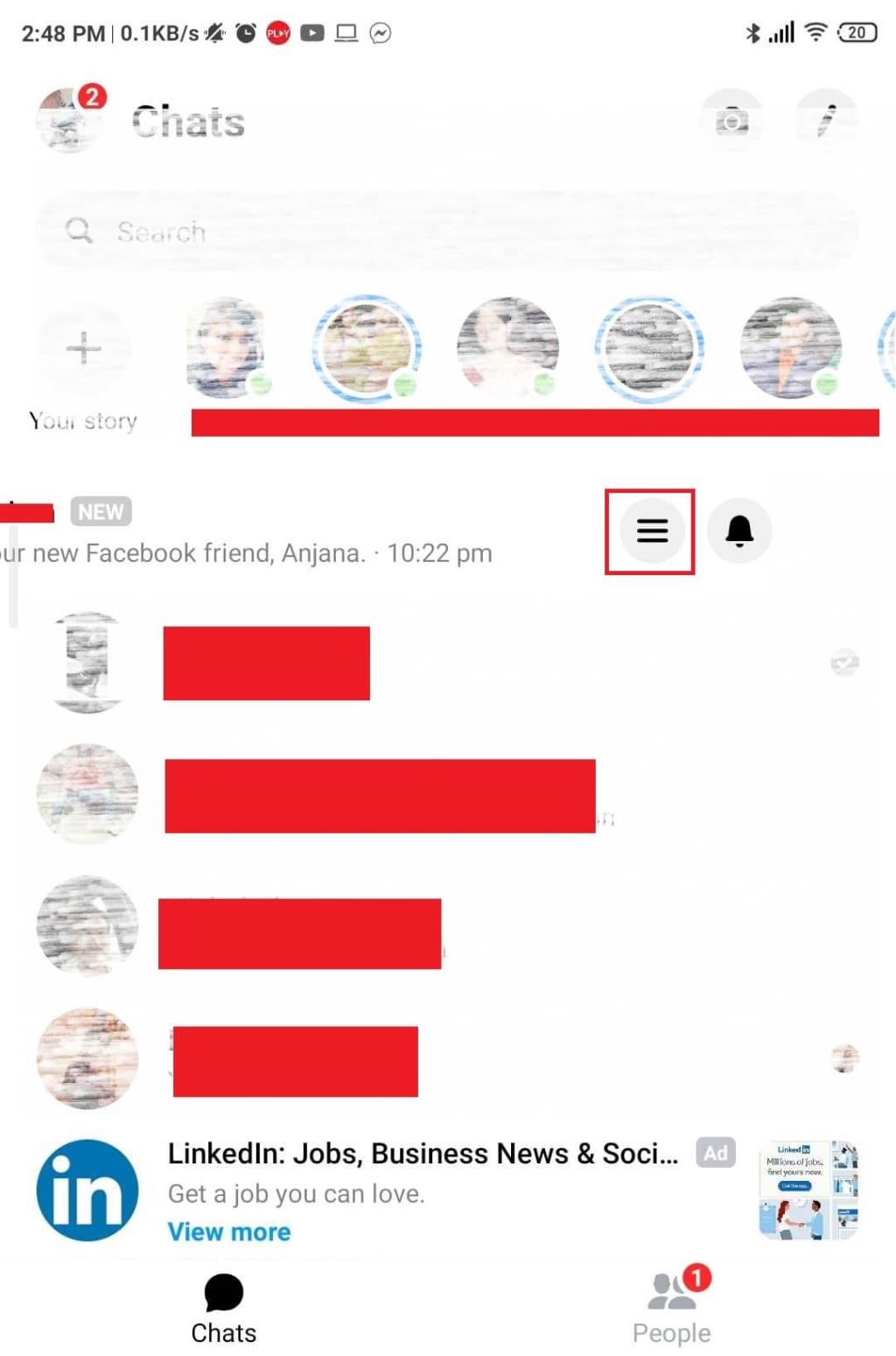
4. Aparecerá una ventana emergente , seleccione la opción Archivar y sus mensajes serán archivados.
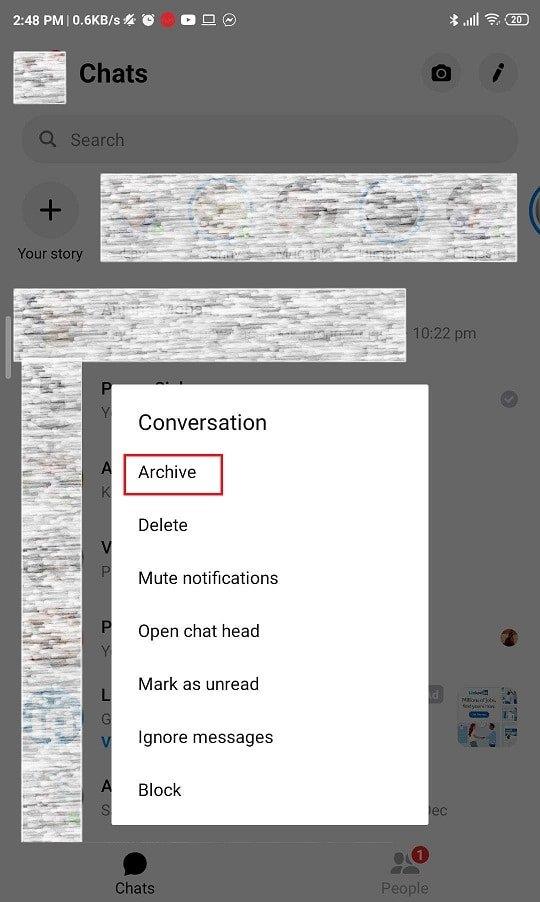
Método 4: eliminación masiva
Hay varias extensiones de Chrome que ofrecen la función de eliminación masiva, pero una de las mejores extensiones es "Eliminar todos los mensajes de Facebook".
1. Instale la extensión de Chrome "Eliminar todos los mensajes de Facebook" haciendo clic en el botón Agregar a Chrome .
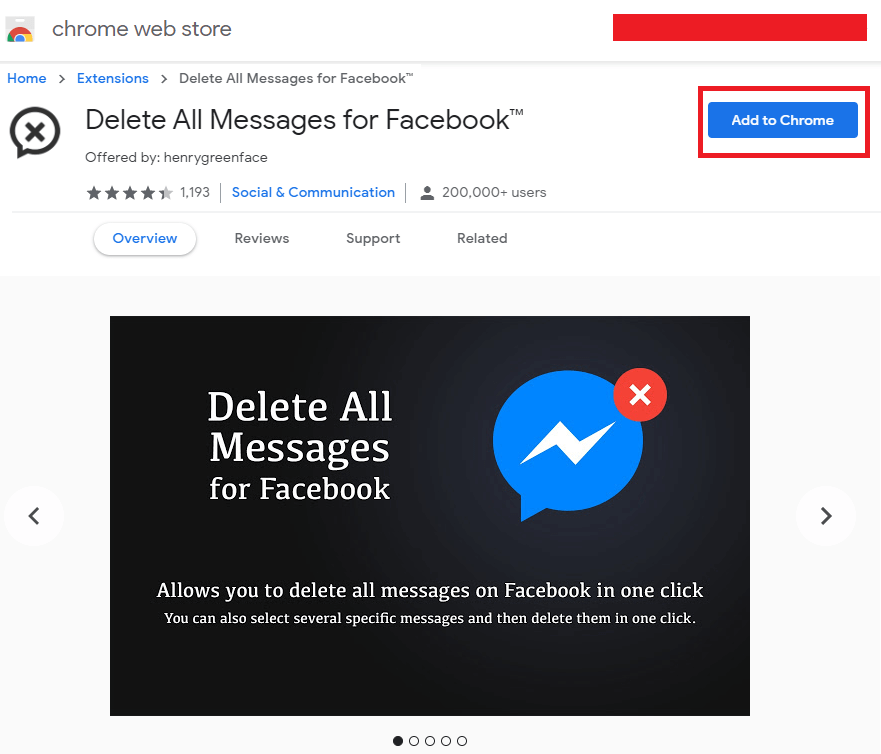
2. Abra Messenger en Chrome e inicie sesión en su cuenta de Facebook.
3. Desplácese hacia abajo para cargar sus mensajes o, de lo contrario, no se eliminarán.
4. Haga clic en la Extensión en la esquina superior derecha de la barra de herramientas de Google.
5. Seleccione " Elegir y eliminar ". opción del menú de extensión.
6. Marque los mensajes que desea eliminar usando las casillas de verificación del lado izquierdo. Luego, haga clic en " Eliminar mensajes seleccionados " en la parte superior de la página. Se eliminarán los mensajes que seleccionó.
La opción nuclear
1. Abra su FB Messenger en Chrome.
2. Ahora tienes que desplazarte hacia abajo para cargar tus mensajes o de lo contrario no se borrarán.
3. Desde la parte superior derecha, haga clic en el icono de extensión de la barra de herramientas.
4. Ahora elija " Eliminar todos los mensajes " y seleccione las instrucciones que aparecen a continuación.
Método 5: eliminar mensajes en iOS
1. Abra la aplicación Messenger , desplácese por su conversación para buscar el mensaje que desea eliminar.
2. Toque y mantenga presionada la conversación que desea eliminar. Ahora, toque el icono de tres líneas horizontales y seleccione Eliminar.
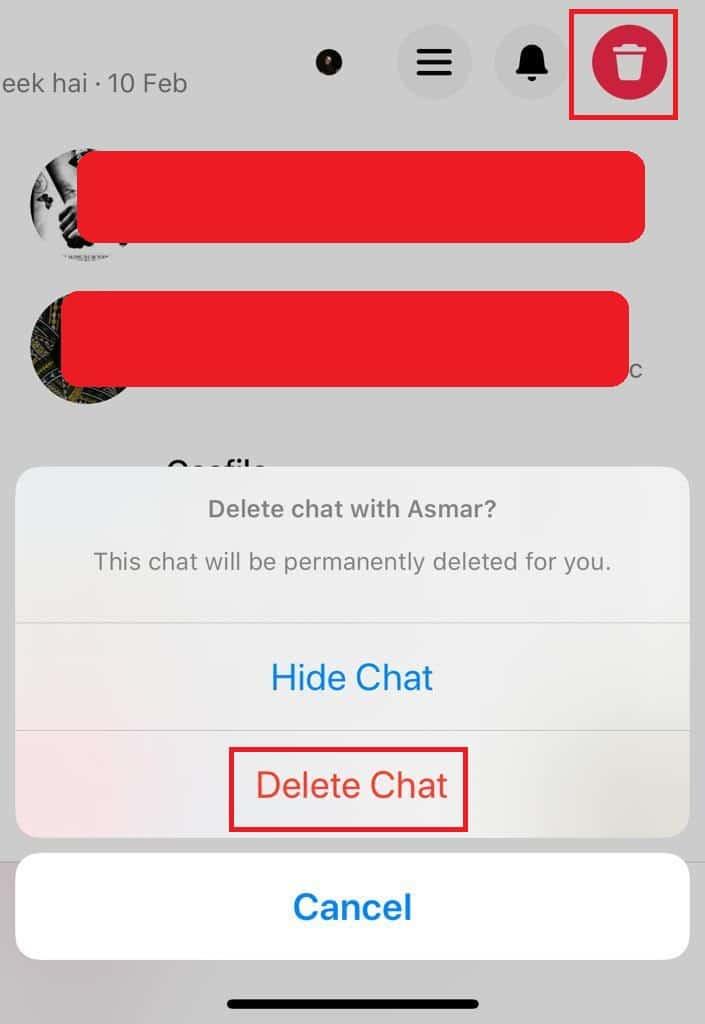
Lea también: La guía definitiva para administrar la configuración de privacidad de Facebook
Eso es todo, ha aprendido con éxito Cómo eliminar varios mensajes de Facebook, pero si aún tiene alguna consulta con respecto a este tutorial, no dude en preguntar en la sección de comentarios.